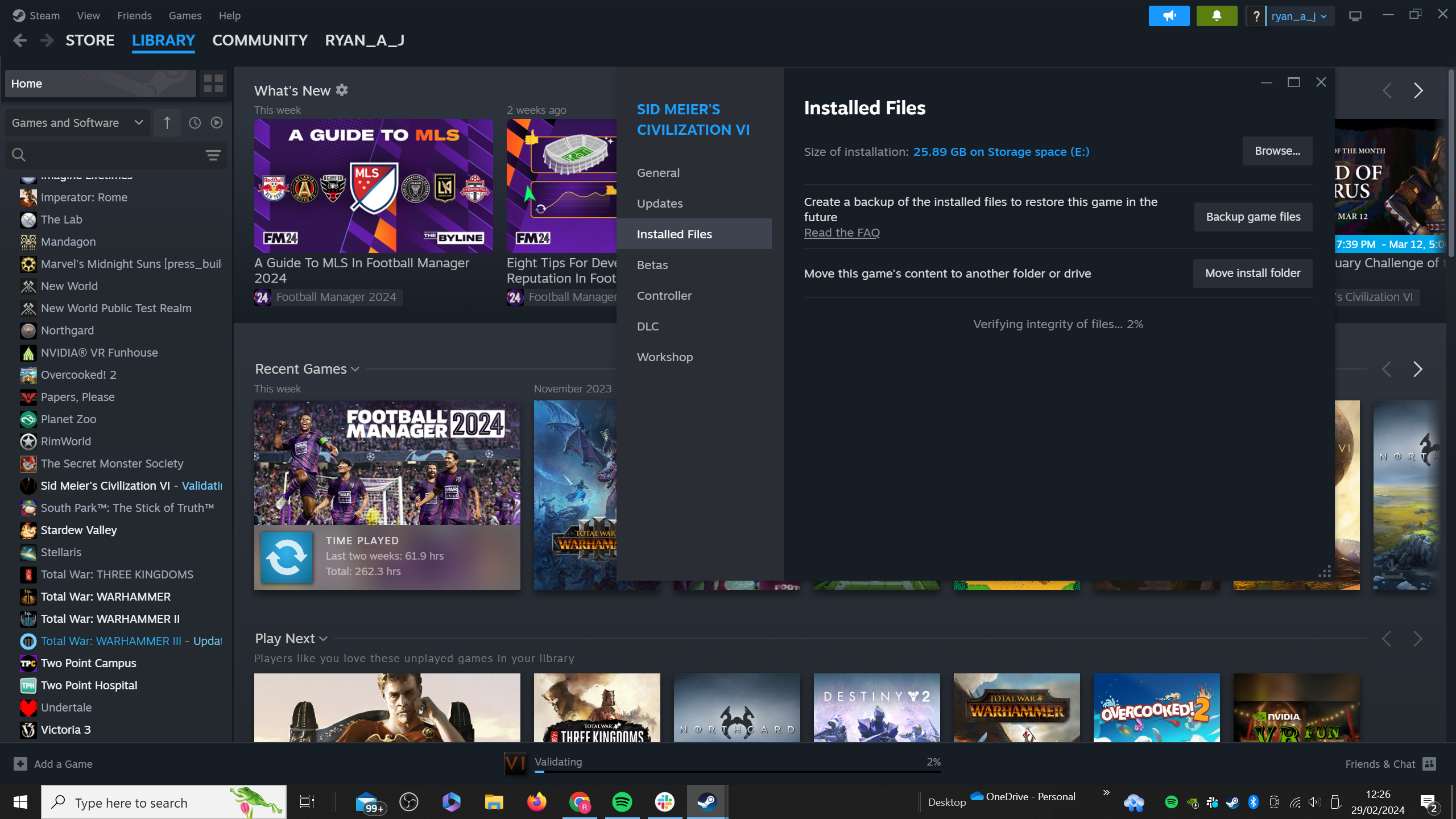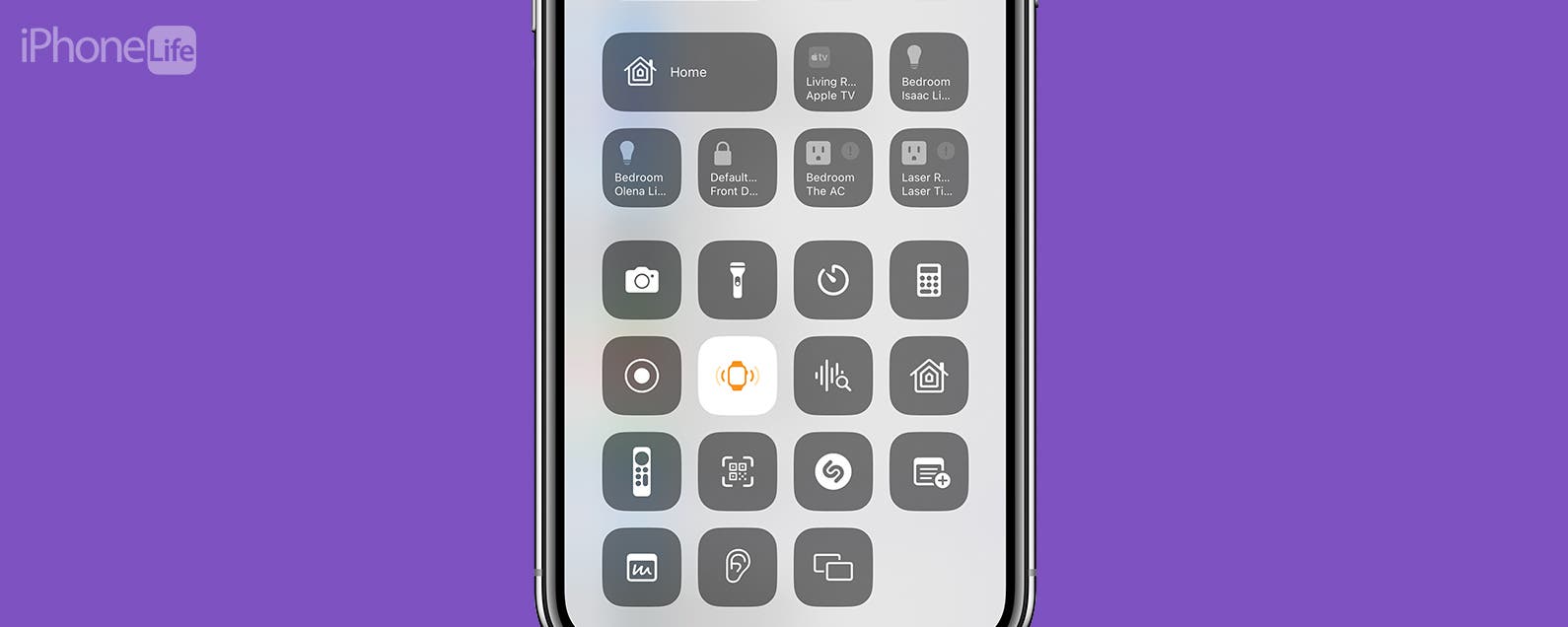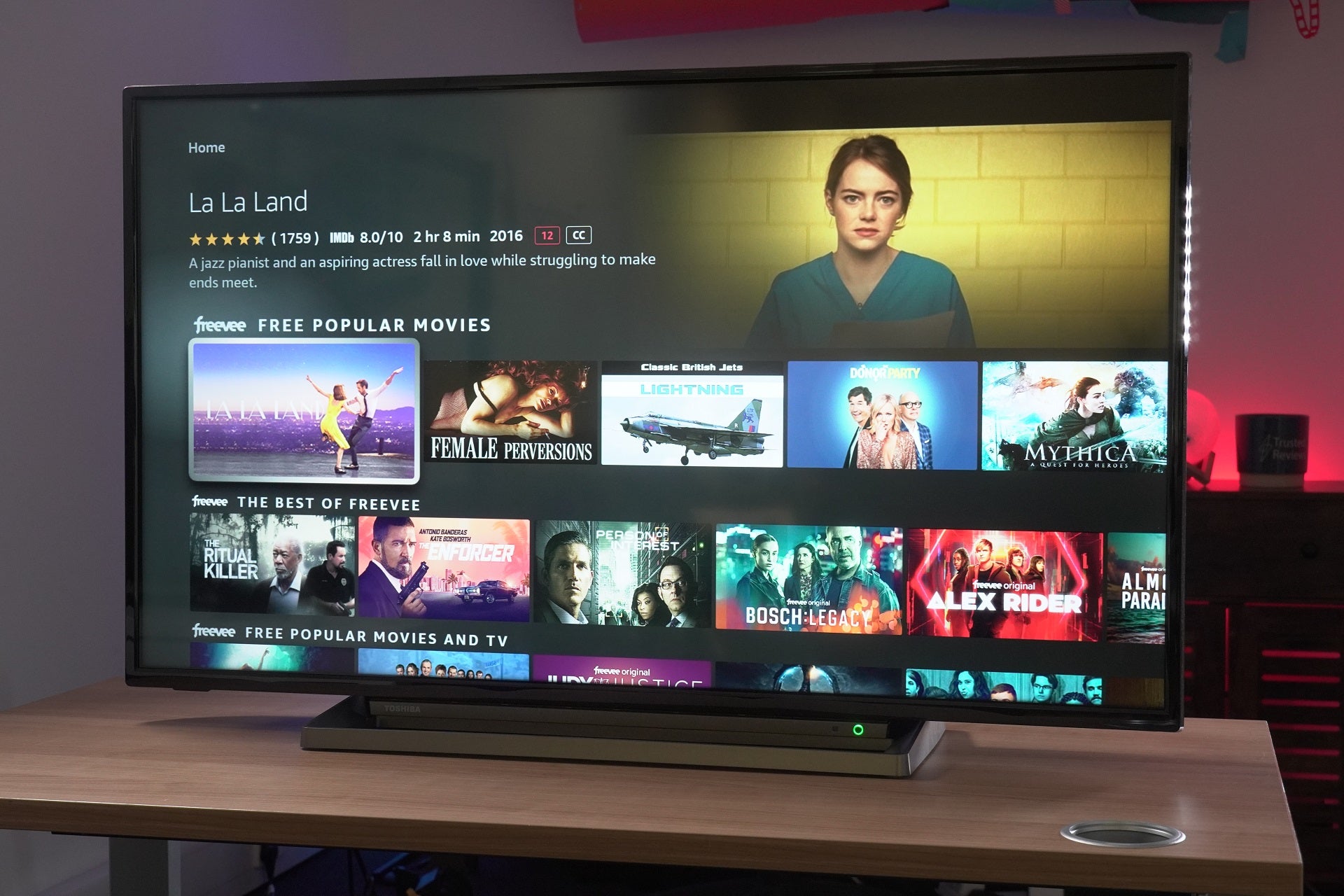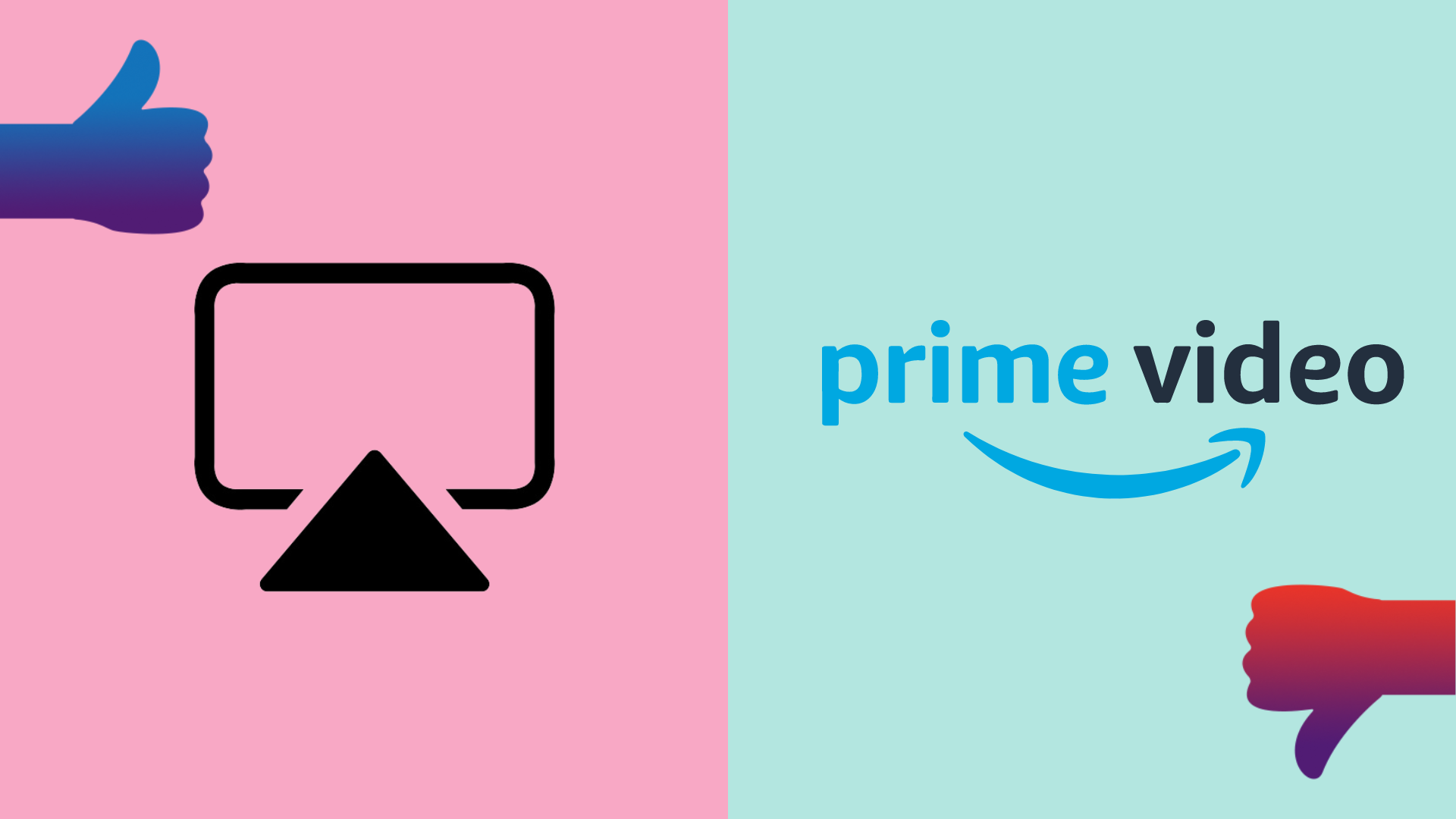Si tu juego de Steam no funciona como esperabas, ya sea que no carga los objetos correctamente o falla constantemente, Valve te recomienda que verifiques los archivos del juego elegido.
Al verificar sus archivos, Steam puede verificar si todos los archivos requeridos del juego se han instalado correctamente en su PC. Que solo falte un archivo podría tener efectos perjudiciales en tu experiencia.
Entonces, ¿cuáles son los pasos que debes seguir para verificar los archivos de tu juego en Steam? Los enumeramos todos a continuación, así que siga leyendo para conocer el desglose completo.
Lo que necesitarás
- Una cuenta de Steam
- Juego comprado en Steam
La versión corta
- Haz clic en tu biblioteca de juegos de Steam
- Haz clic derecho en el juego elegido
- Seleccionar propiedades
- Haga clic en Archivos instalados
- Selecciona Verificar la integridad de los archivos del juego.
- Espere a que se complete el proceso.
-
Paso
1Haz clic en tu biblioteca de juegos de Steam
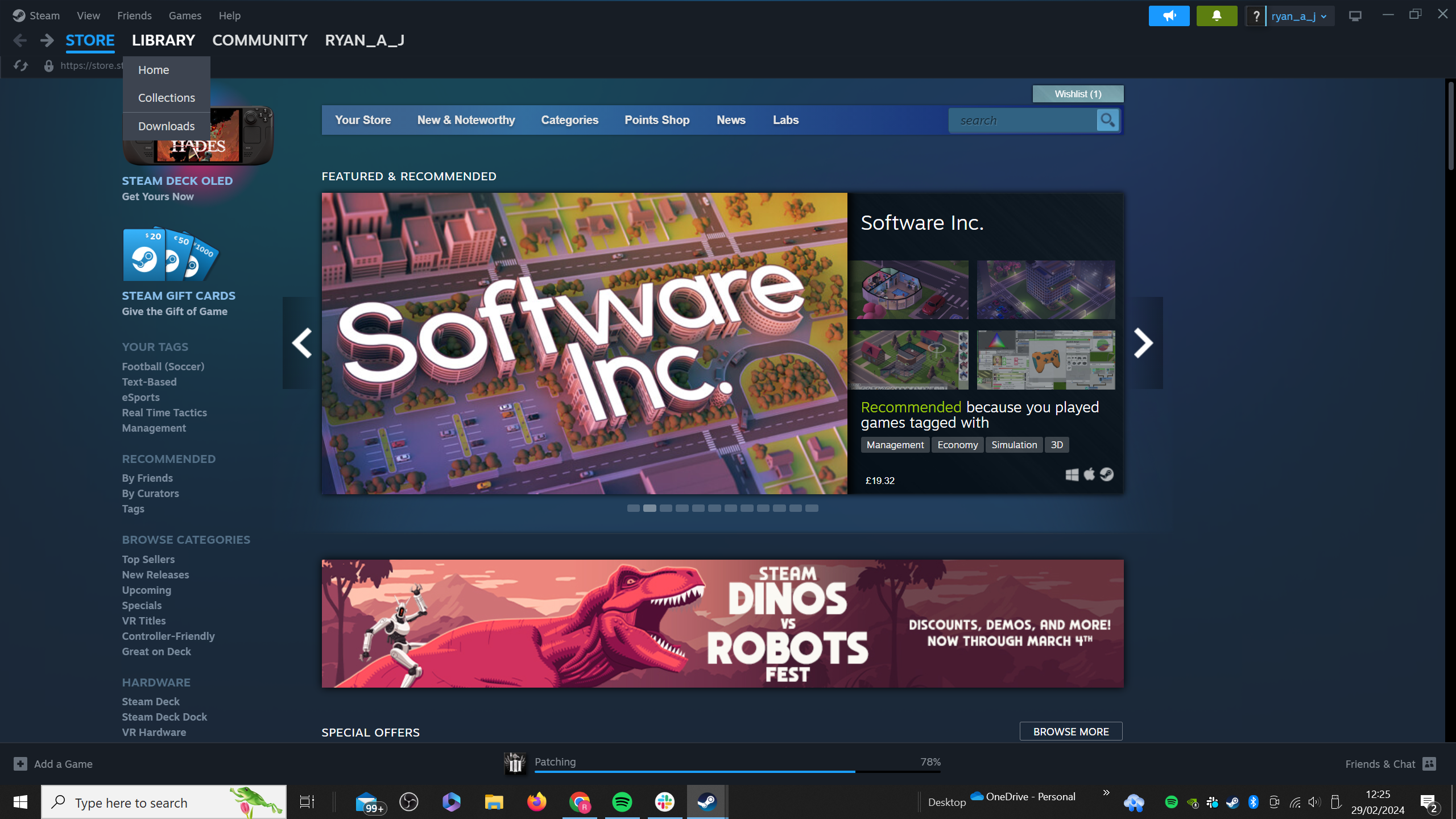
Abra su cuenta de Steam y luego haga clic en Biblioteca en la segunda fila más alta. Debería encontrarlo intercalado entre Tienda y Comunidad.
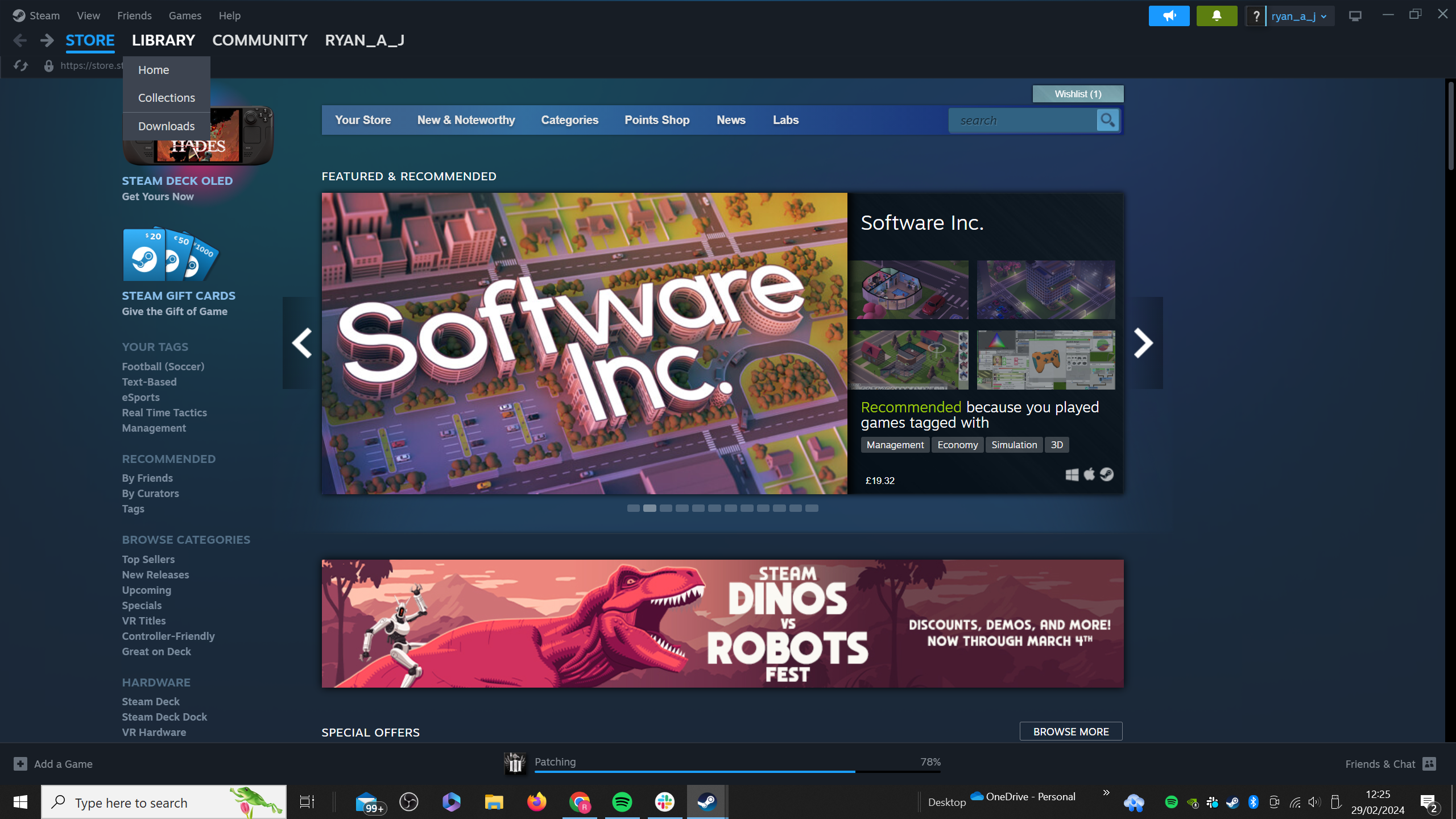
-
Paso
2Haz clic derecho en el juego elegido
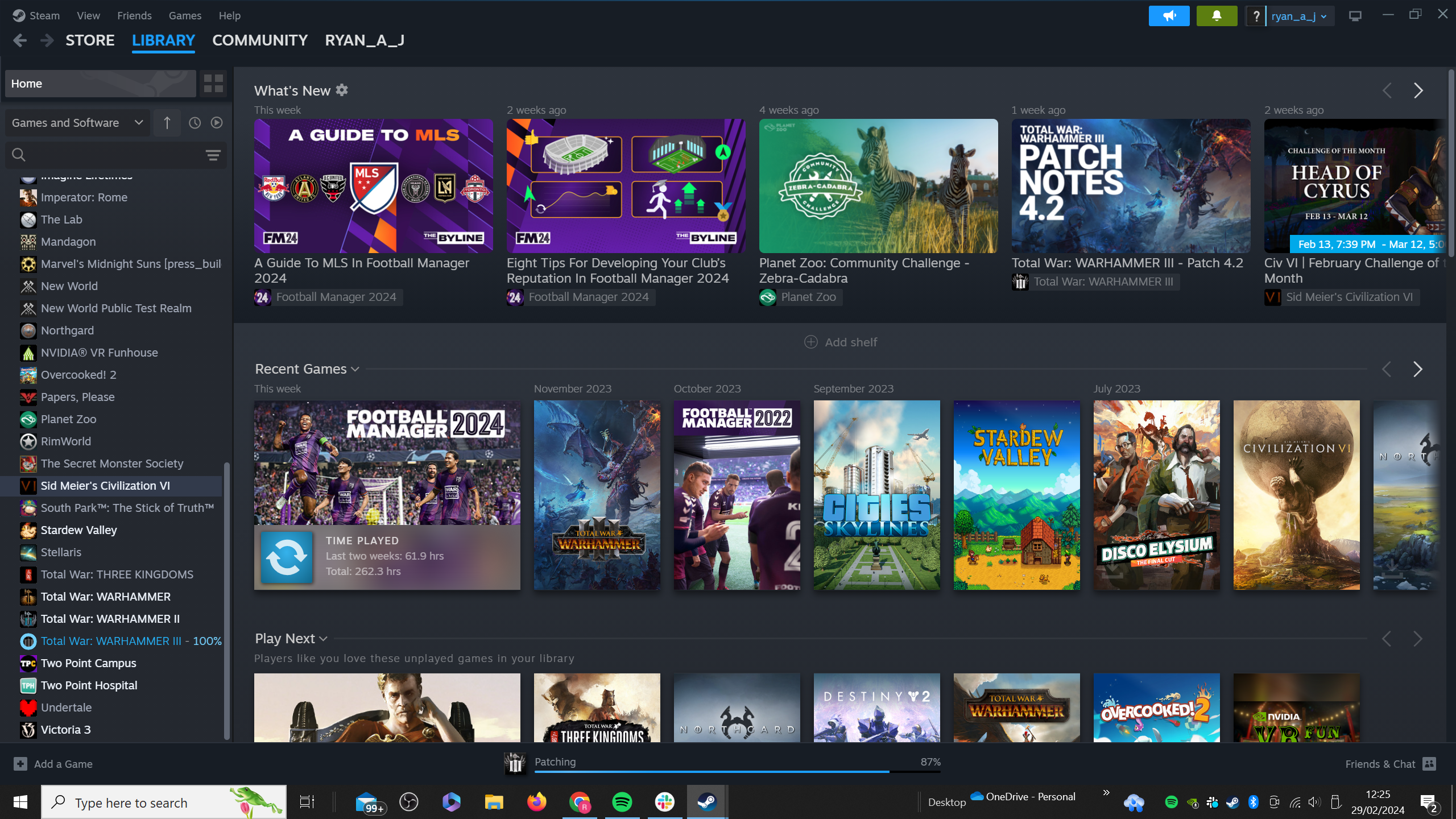
Deberías encontrar todos los juegos que posees en la barra lateral izquierda, enumerados alfabéticamente de forma predeterminada. Haz clic derecho en el juego instalado que te ha estado causando problemas.
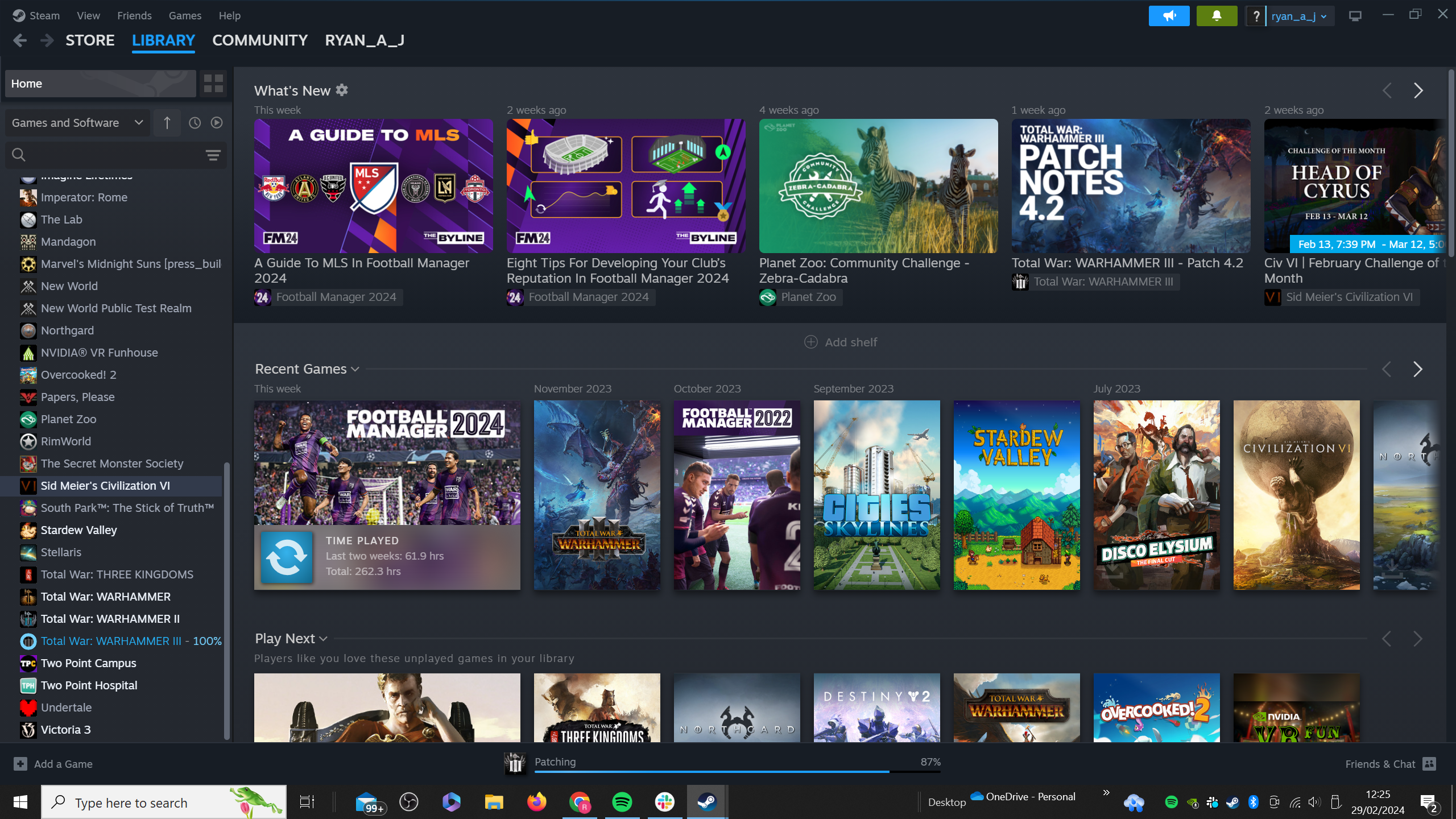
-
Paso
3Seleccionar propiedades
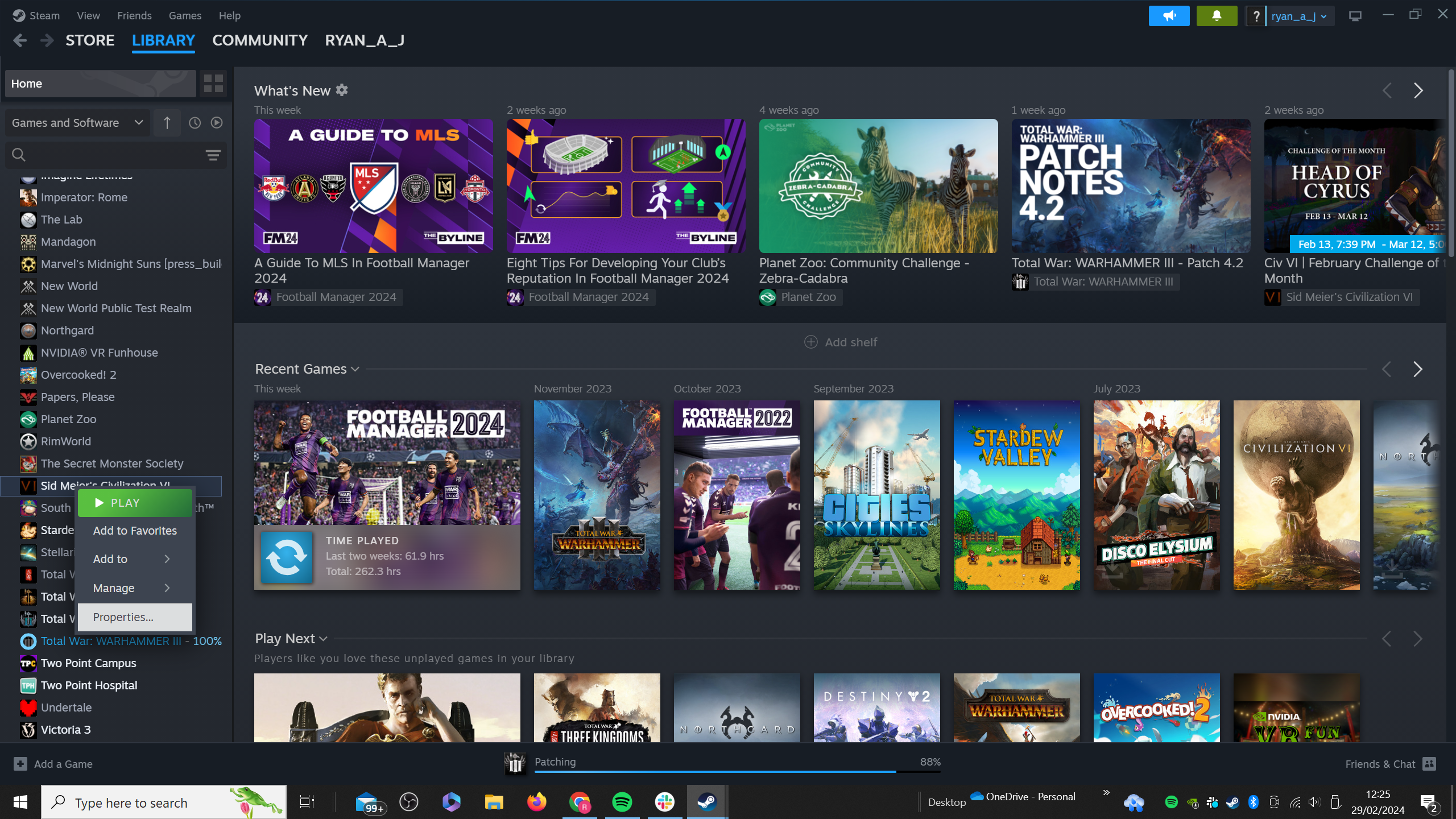
En la nueva ventana emergente, presione Propiedades en la parte inferior de la lista.
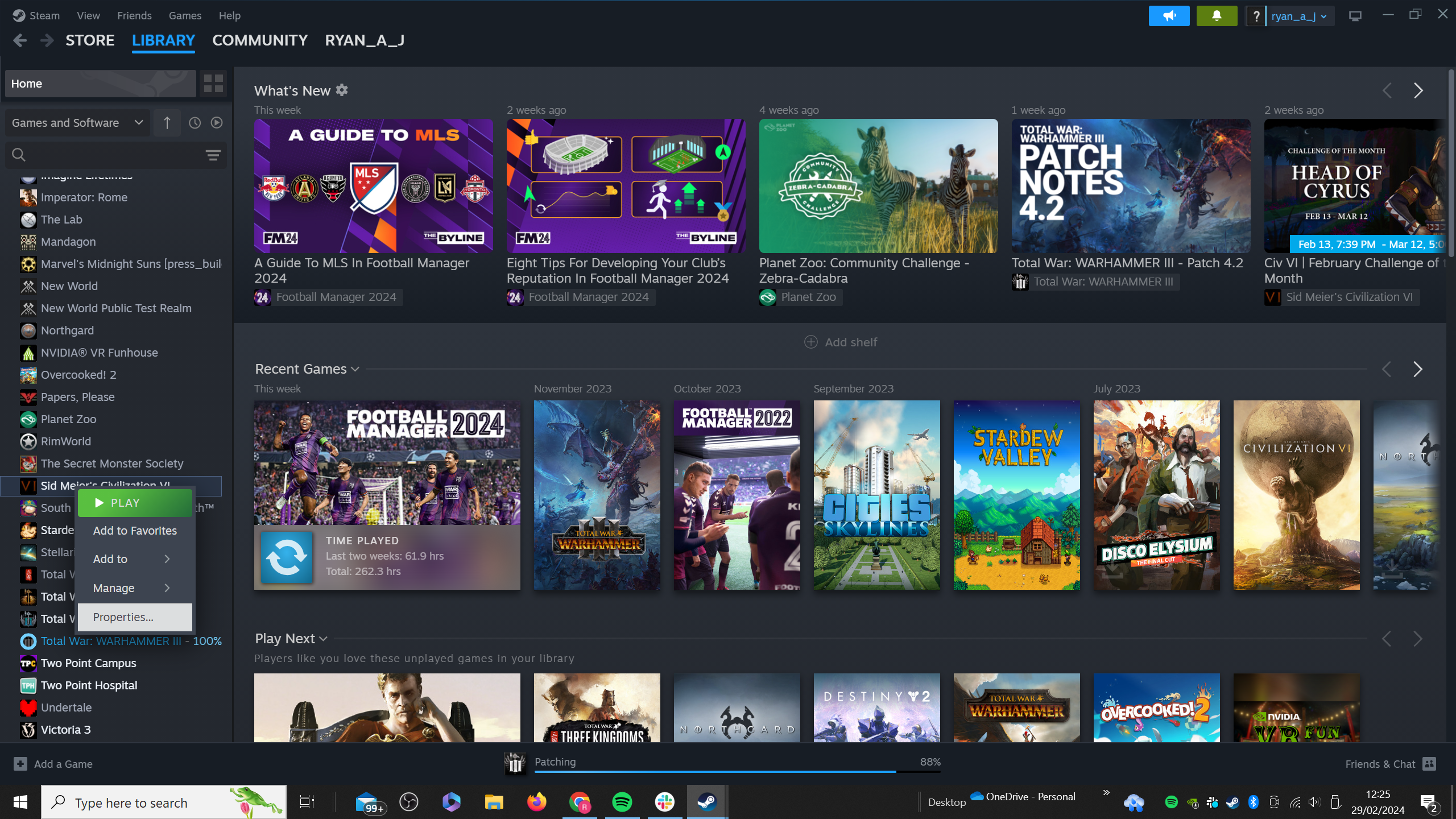
-
Paso
4Haga clic en Archivos instalados
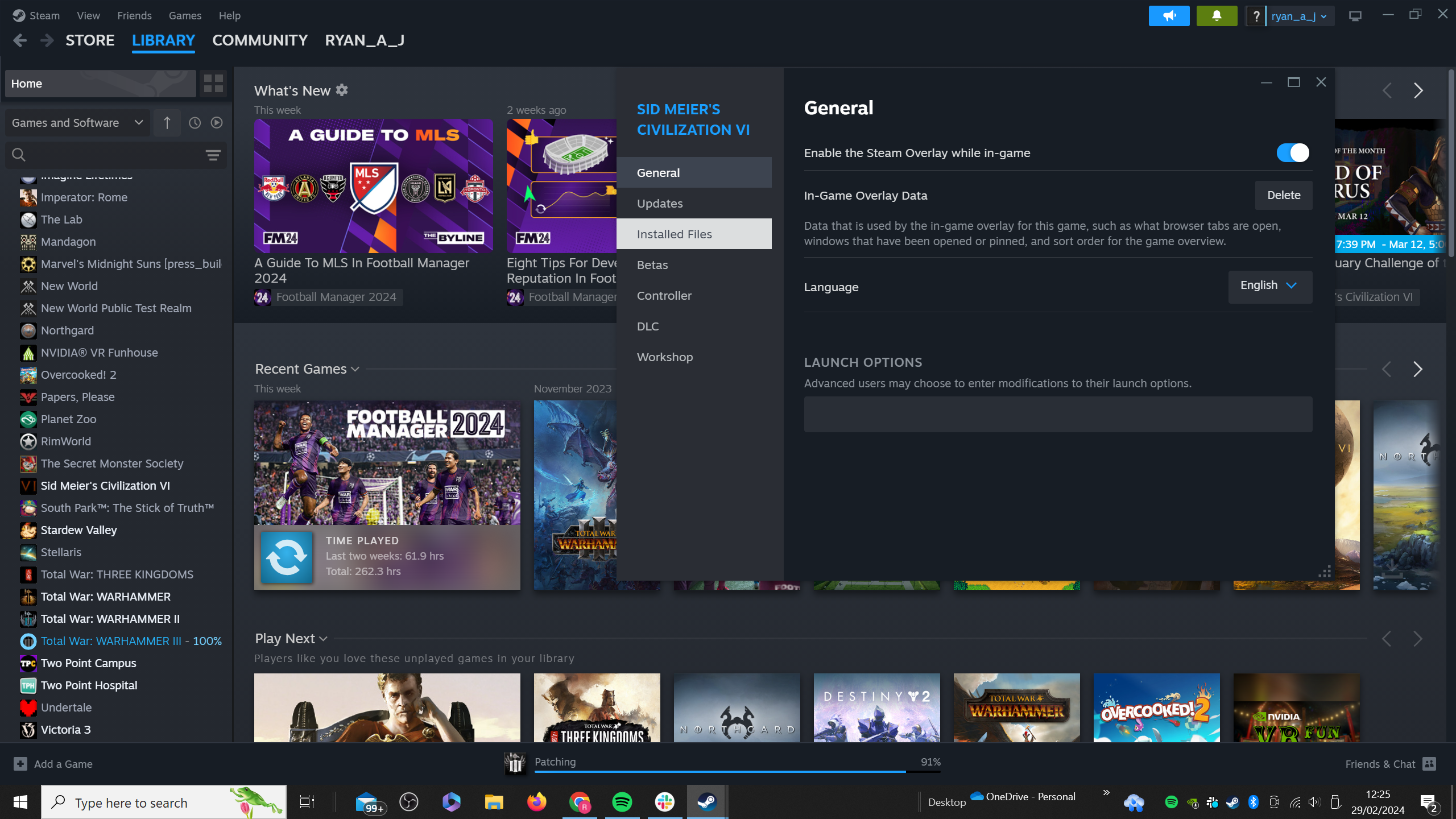
Debería aparecer otra ventana emergente. Esta vez, presione Archivos instalados en el lado izquierdo.
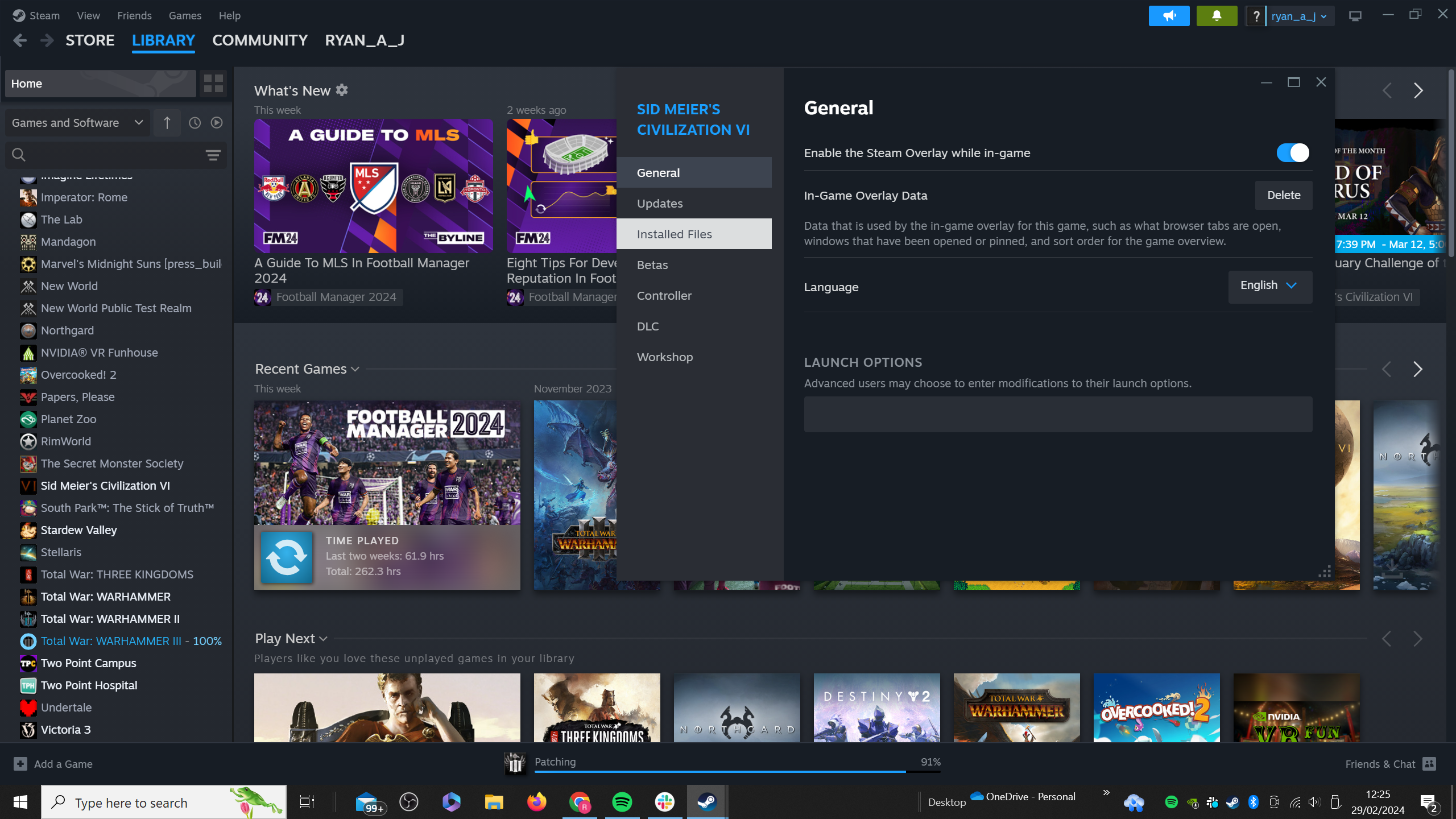
-
Paso
5Selecciona Verificar la integridad de los archivos del juego.
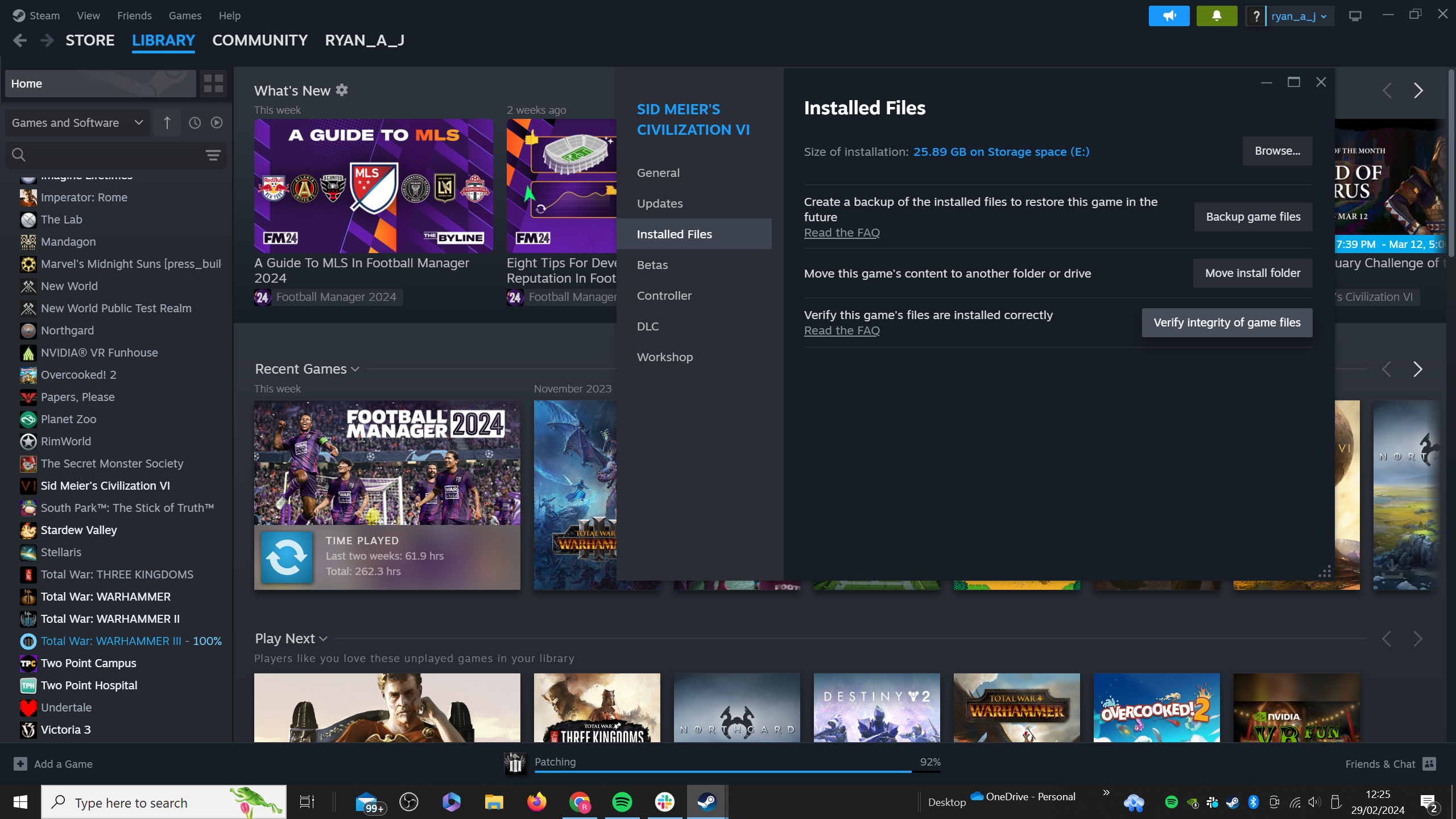
En el lado derecho de la ventana, ahora deberías ver la opción Verificar la integridad de los archivos del juego. Haga clic en esto para comenzar el proceso.
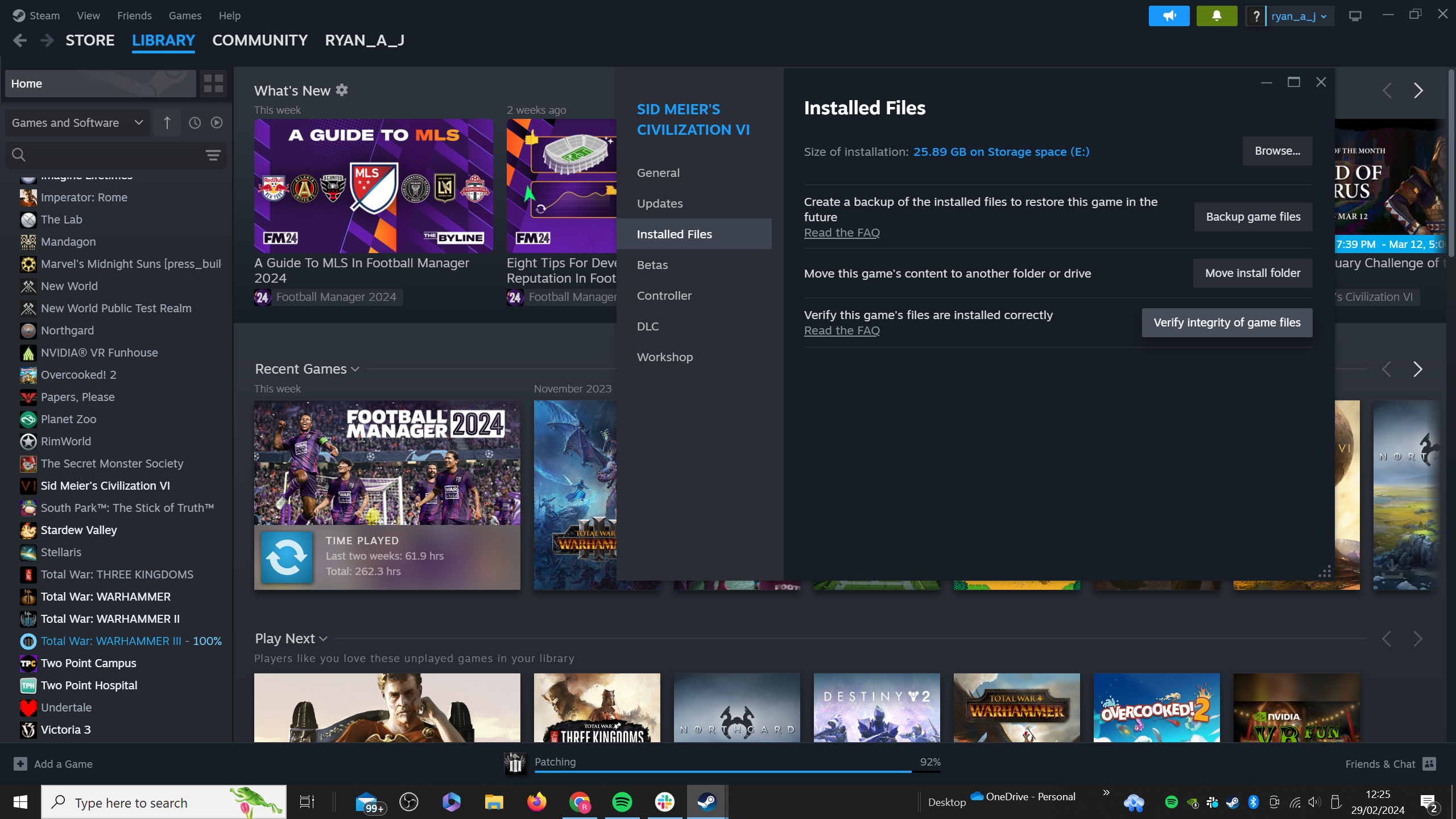
-
Paso
6Espere a que se complete el proceso.
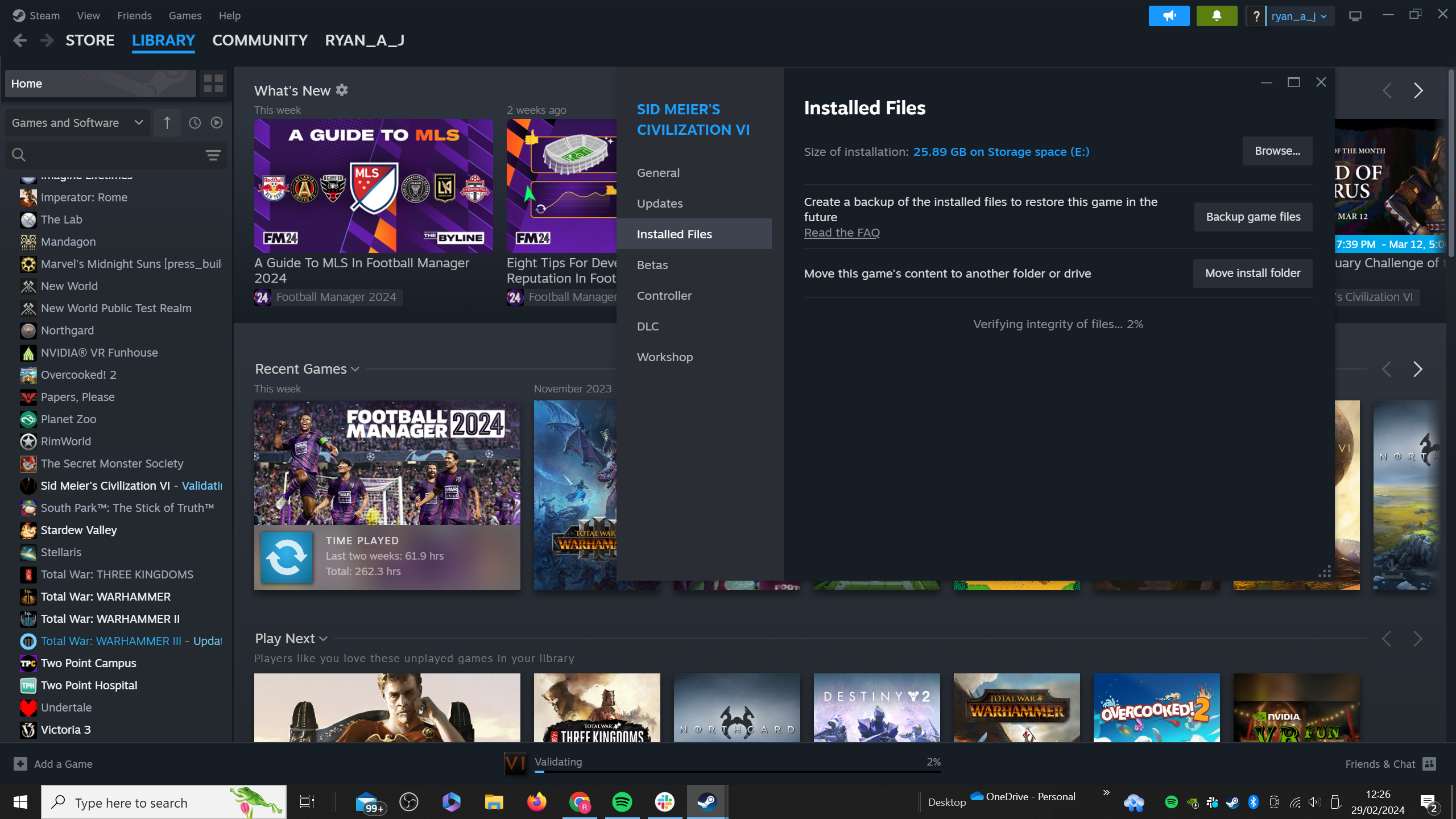
Ahora deberá esperar a que se complete este proceso, que según nuestra experiencia tomó un par de minutos. Steam advierte que no ejecutes ninguna otra aplicación intensiva en segundo plano durante este proceso, y que solo debes verificar un juego a la vez para evitar complicaciones.
Una vez que llegue al 100%, los archivos del juego deben verificarse y los archivos del juego que falten deben agregarse automáticamente a su PC.